폴더 닫기는 폴더 우상단의 X 표시를 선택해야 합니다.
폴더를 여러 개 실행한 상태이고 폴더 크기가 다를 경우 특정 폴더의 X표시를 찾아서 닫기를 하는 것은 번잡합니다.
번잡함을 참을 수가 없어서 직접 제작했습니다.
①. 닫기 버튼이 없는 마우스 오른쪽 메뉴입니다.
②. 첨부파일의 "닫기 추가.reg" 실행하면 확인창이 나오고 실행을 선택합니다.
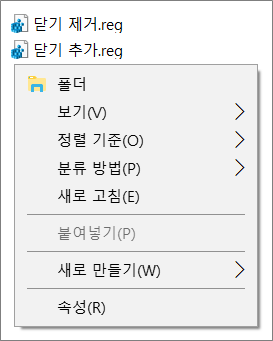

③. 예.
④. 확인.


⑤. 마우스 오른쪽 메뉴에 닫기 버튼이 추가되었고 폴더에서 닫기 선택하면 폴더가 닫힙니다
⑥. 바탕화면에서 닫기 선택하면 윈도우 종료 메뉴가 나옵니다.


위의 내용은 직접 만든 코드입니다.
❉. 무단 복제 및 배포를 원칙적으로 금지합니다.
❉. REG 파일 삭제원리를 알아보자
REG 파일 삭제원리를 알아보자
레지스트리 자세하게 이야기하면 한도 끝도 없습니다. REG 파일을 처음 접하는 사람은 REG 파일의 신뢰성 문제와 REG 파일을 설치 이후 삭제했을 때 완벽하게 제거가 되었는지 의문이 들어서 꺼리
abaca.tistory.com
❉. REG 파일 추가 및 삭제. REG 파일 내용 보는 법 및 만드는 법
REG 파일 추가 및 삭제. REG 파일 내용 보는 법 및 만드는 법)
레지스트리(Registry) 수정하는 방법은 대략 4가지 방법이 있습니다. 1~2개 정도 수정할 경우는 REG 파일로 추가 및 삭제 하는 방법이 가장 편한 방법입니다. 대신, REG 파일 추가 및 삭제는 배포자의
abaca.tistory.com
❉. 첨부파일 : REG 파일 추가, 삭제(원래대로 복원) 포함. 비번 : http://abaca.tistory.com/
'인터넷 & 윈도우 꿀팁. > 윈도우 노하우' 카테고리의 다른 글
| 레지스트리(Registry) 수정하는 방법. 03 (스샷 참고와 REG 파일 내용을 직접 입력하는 법) (0) | 2023.11.11 |
|---|---|
| 레지스트리(Registry) 수정하는 방법. 02 (REG 파일 추가 및 삭제. REG 파일 내용 보는 법 및 만드는 법) (0) | 2023.11.11 |
| 레지스트리(Registry) 수정하는 방법. 01 (실행. 백업 및 복원) (0) | 2023.11.11 |
| 작업표시줄에 바탕화면 바로가기 추가. (다른 방식 포함 총 5가지) (0) | 2023.10.16 |
| Microsoft Defender SmartScreen 설정 끄기. (경고 메시지 나오는 이유 포함) (0) | 2023.10.16 |
| 폴더내 파일 개수에 따라 폴더명 일괄 변경하기. (3) | 2023.10.16 |
| 폴더내 파일명 자동으로 메모장에 저장하기. (0) | 2023.10.16 |
| 윈도우10 파일 탐색기 왼쪽 메뉴에 즐겨찾기 추가. (REG 파일 포함) (0) | 2023.10.14 |



